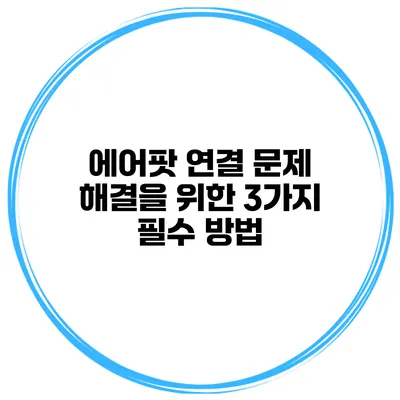에어팟 연결 문제 해결을 위한 3가지 필수 방법
에어팟은 무선 이어폰의 대명사로, 뛰어난 편리함과 음질을 자랑하지만 가끔 연결 문제가 발생할 수 있어요. 이런 문제를 간편하게 해결할 수 있는 방법이 있다고 하면 믿으시겠어요? 여기에는 정말 쉬운 세 가지 방법이 있습니다.
✅ 갤럭시 스마트폰과의 연결 문제를 쉽게 해결하는 방법을 알아보세요.
에어팟 연결 문제의 일반적인 원인
에어팟 연결 문제가 발생하는 원인은 다양해요. 다음은 가장 일반적인 원인들입니다:
- 블루투스 신호 간섭: 주변 기기들이 블루투스 신호에 영향을 줄 수 있어요.
- 기기 소프트웨어 업데이트 미비: 기기가 최신 버전이 아닐 경우 연결에 문제가 발생할 수 있죠.
- 하드웨어 문제: 에어팟 본체나 연결하는 기기에 문제가 있을 수도 있어요.
이제 본격적으로 에어팟 연결 문제를 해결하는 세 가지 필수 방법을 살펴보도록 할게요!
✅ 에어팟 연결 문제를 쉽게 해결하는 방법을 알아보세요.
1. 블루투스 연결 초기화하기
블루투스 연결 해제 및 재연결
가장 기본적이면서도 효과적인 방법은 블루투스 연결을 초기화하는 것이에요.
- 기기의 블루투스를 끕니다.
- 에어팟을 케이스에 넣고 뚜껑을 닫은 후 30초간 기다립니다.
- 뚜껑을 열고 에어팟을 다시 찾습니다.
이 과정이 완료되면 일반적으로 연결 문제가 해결될 수 있어요.
기기 간섭 점검
가끔은 다른 블루투스 기기가 영향을 줄 수 있어요. 주변의 다른 블루투스 기기를 꺼보거나 거리를 두어주세요.
✅ 구글 크롬 설치 방법을 지금 바로 알아보세요!
2. 소프트웨어 업데이트 확인하기
운영체제 및 앱 업데이트
에어팟이 연결되지 않는 경우, 사용하는 기기의 소프트웨어가 최신 버전인지 확인해보는 것이 중요해요. 애플 기기에서는 설정 > 일반 > 소프트웨어 업데이트로 가면 쉽게 확인할 수 있습니다.
에어팟 펌웨어 업데이트
에어팟의 버전도 최신으로 유지해야 해요. 펌웨어 업데이트는 기기와 연결된 상태에서 자동으로 진행됩니다. 그러니까, 주기적으로 연결 상태를 확인해 주세요.
✅ 아이피타임 공유기 초기화와 비밀번호 재설정 방법을 지금 알아보세요.
3. 에어팟 재설정하기
에어팟 재설정 단계
가장 문제가 많이 발생하는 요인이 바로 에어팟의 설정이에요. 만약 두 가지 방법으로 문제가 해결되지 않았다면, 에어팟을 재설정해야 할 수 있어요. 다음 단계를 따라 해보세요:
- 에어팟 케이스 뚜껑을 열어주세요.
- 케이스 뒤에 있는 설정 버튼을 15초 이상 눌러주세요. 이때, 상태 표시등이 흰색에서 주황색으로 바뀌어야 해요.
- 뚜껑을 닫고, 다시 Bluetooth 설정에서 기기를 찾습니다.
에어팟을 재설정하면, 연결 문제가 대부분 해결됩니다.
이제 어떻게 하면 좋을까요?
이렇게 세 가지 방법으로 문제를 해결해보면 대부분의 경우 에어팟 연결 문제가 해결되어요.
| 방법 | 설명 |
|---|---|
| 블루투스 초기화 | 블루투스 연결 해제 후 재연결 |
| 소프트웨어 업데이트 | 기기와 에어팟의 소프트웨어 업데이트 확인 |
| 에어팟 재설정 | 상태 버튼을 눌러 기본 설정으로 복원 |
결론
에어팟의 연결 문제는 여러 가지 원인이 있을 수 있지만, 위의 세 가지 방법을 통해 충분히 해결할 수 있어요. 문제가 발생했을 때는 당황하지 말고 위의 방법들을 차근차근 시도해 보세요. 에어팟이 다시 원활하게 작동하는 모습을 볼 수 있을 거예요.
지금 말씀드린 내용을 참고하여, 에어팟 연결 문제를 쉽고 간편하게 해결할 수 있길 바랄게요. 다음에 또 다른 문제로 곤란한 일이 생기면 언제든지 돌아오세요!
자주 묻는 질문 Q&A
Q1: 에어팟 연결 문제가 발생하는 일반적인 원인은 무엇인가요?
A1: 에어팟 연결 문제의 일반적인 원인은 블루투스 신호 간섭, 기기 소프트웨어 업데이트 미비, 하드웨어 문제 등이 있습니다.
Q2: 에어팟 연결 문제를 해결하기 위한 첫 번째 방법은 무엇인가요?
A2: 첫 번째 방법은 블루투스 연결을 초기화하는 것으로, 기기의 블루투스를 끄고, 에어팟을 케이스에 넣어 30초간 기다린 후 다시 연결하는 것입니다.
Q3: 에어팟의 소프트웨어 업데이트는 어떻게 확인하나요?
A3: 애플 기기에서는 설정 > 일반 > 소프트웨어 업데이트로 가면 기기의 소프트웨어가 최신 버전인지 쉽게 확인할 수 있습니다.